SolidCAM – Nowości wprowadzone w aktualizacji Sp 4.0
W lutym premierę miała nowa aktualizacja SolidCAM 2021 Sp4. W tym artykule chciałbym przedstawić Wam nowe funkcjonalności jakie zostały zaimplementowane do tej wersji.
Operacje kreatora otworów – nowe funkcjonalności
Na początku chciałbym pokazać nowości tyczące się operacji kreatora otworów. Dzięki aktualizacji wspierane są teraz bryły importowane oraz otwory stworzone w SolidWorks jako wycięcia.


Kolejnym udoskonaleniem jest możliwość włączenia filtru po kolorze oraz przypisanie technologii do danego koloru.

Sposoby na dodanie operacji kreatora otworów
Jako ciekawostkę chciałem przedstawić dodatkowo 4 sposoby na dodanie operacji kreatora otworów:
- Kliknięcie na operacje lub ustawienia w drzewie CAM, gdzie należy wybrać “Dodaj operację kreatora otworu”,
- Kombinacja przycisków lewy alt oraz H,
- Wybranie w zakładce SolidCAM 2.5D operacje funkcji “operacje kreatora otworów”,
- Ostatnia opcja, która jest moją ulubioną, czyli DRAG AND DROP:
Funkcja dostępna jest z prawego paska w zakładce “Drag&Drop Templates”. Funkcja daje nam dwie możliwości: opuszczenia na ścianę (jeżeli są szukane otwory o osi równoległej do wektora normalnego dla ściany) lub otwór (jeżeli mają być szukane otwory danego typu).


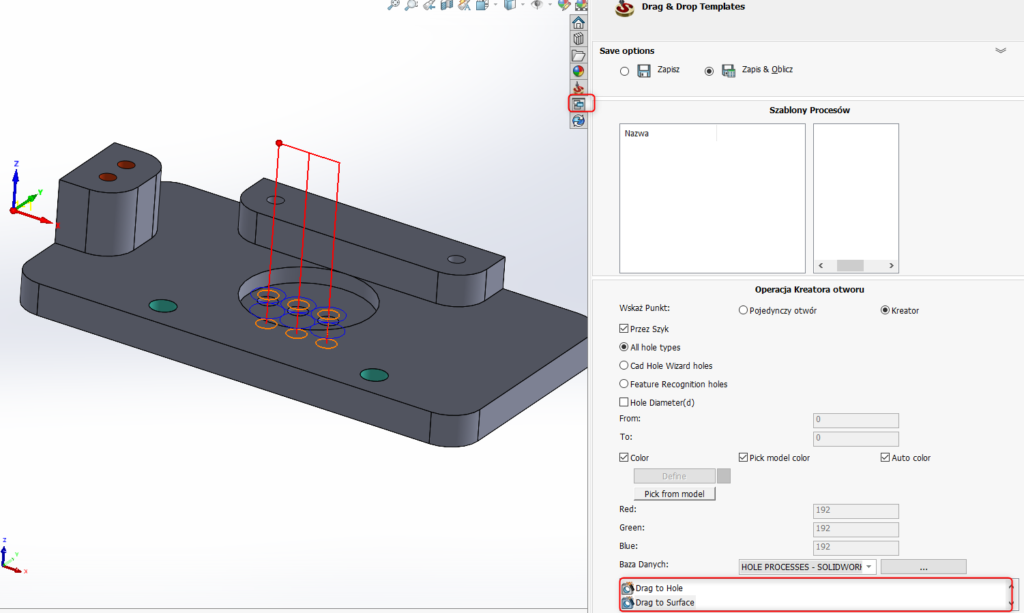
Możliwość deklarowania poziomów względem punktu programowalnego
W najnowszej wersji SolidCAMa została dodana opcja możliwości deklarowania kilku punków obróbczych (np. na różnej wysokości). Przed wersją SP 4.0 wysokości obróbki (górna i dolna) zadeklarowane w zakładce “Poziomy” były liczone do najniższego punktu narzędzia ( mimo, że np. punkt programowalny był wyżej). W najnowszej aktualizacji mamy możliwość wyboru czy chcemy wskazać poziomy względem wierzchołka narzędzia czy względem punktu programowalnego.


SolidCAM SP 4.0 – zmiany w obszarze narzędzi
W widoku narzędzia zaimplementowano opcję “pozostań przy ostatnim widoku, dzięki której jeżeli wskażemy inne narzędzie widok pozostanie w tej samej orientacji (nie będzie przełączenia do widoku standardowego.

Dodana została opcja nadpisania narzędzi względem Numeru narzędzia jako domyślna w przypadku przeniesienia ich z magazynu.

W przypadku kiedy w ustawieniach będzie załączona opcja Overwrite tool by ID, narzędzia będą nadpisywane względem ID narzędzia.
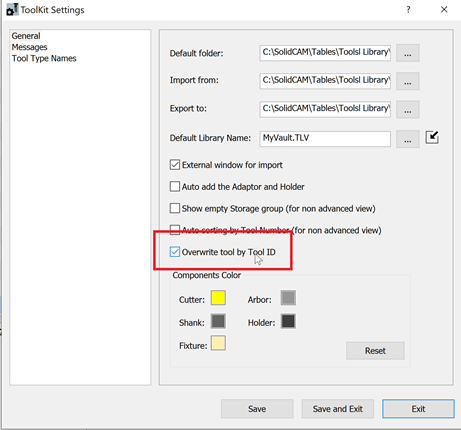
Do tabeli narzędzia została wstawiona nowa kolumna „Cutter Name”. Domyślnie pokazuje ona typ narzędzia użytkownika, ale może zostać zmieniona przez nas. Mamy również możliwość filtrowania po tej nazwie.
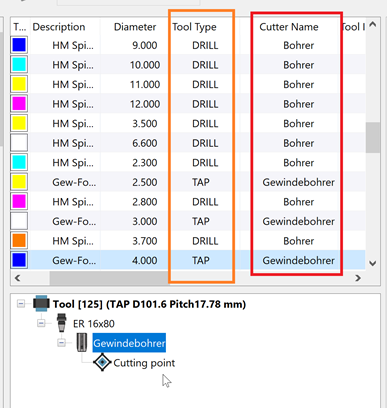
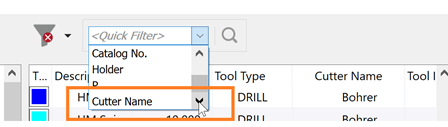
Dodatkowo została zaimplementowana opcja ręcznego wstawienia narzędzia prosto z magazynu. Dzięki temu jeżeli mamy sytuację, że potrzebujemy w programie użyć narzędzia o numerze które było już użyte, SolidCAM pozwoli nam na ręczne wstawienia tego narzędzia i wygenerowanie dla niego ścieżki.
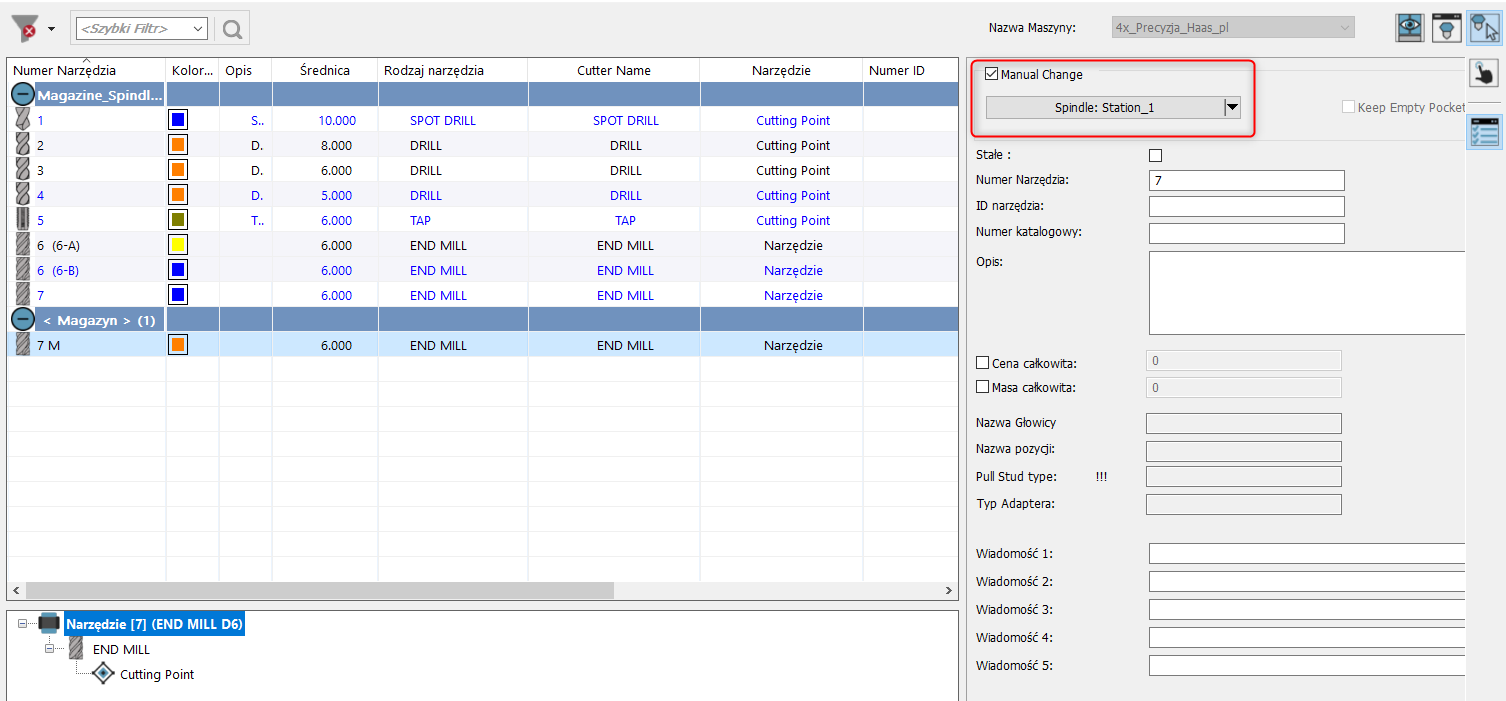


Kolejną opcją jest możliwość wymuszenia na programie aby ponownie wyrzucił w kodzie wywołanie narzędzia (mimo, że to się nie zmieniło).

To już wszystko co chciałem przedstawić. Mam nadzieję, że przypadły Państwu nowe możliwości przychodzące z najnowszą aktualizacją oprogramowania SolidCAM.








